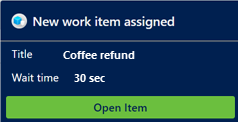Ogled obvestil
Vsi kanali za storitve za stranke ponuja nabor zmogljivosti, ki razširjajo zmogljivosti storitve Dynamics 365 Customer Service Enterprise, da omogoča organizacijam, da se takoj povežejo in sodelujejo s svojimi strankami prek kanalov za digitalno sporočanje. Za dostop do storitve Vsi kanali za storitve za stranke je potrebna dodatna licenca. Za več informacij glejte strani Pregled cen za Dynamics 365 Customer Service in Cenik za Dynamics 365 Customer Service.
Pomembno
Namen te funkcije je pomagati vodjem ali nadzornikom storitev za stranke, da okrepijo uspešnost ekipe in izboljšajo zadovoljstvo strank. Ta funkcija ni namenjena za uporabo pri sprejemanju odločitev, ki vplivajo na zaposlovanje zaposlenega ali skupine zaposlenih, vključno z nadomestilom, nagradami, delovno dobo ali drugimi pravicami in upravičenostmi, in se ne bi smela uporabljati za to. Stranke so edine odgovorne za uporabo storitve Dynamics 365 Customer Service, te funkcije in vseh povezanih funkcij ali storitev skladno z veljavno zakonodajo, vključno z zakonodajo v zvezi z dostopom do analitike in spremljanja za posameznega zaposlenega, beleženja ter shranjevanja komunikacije s končnimi uporabniki. To vključuje tudi primerno obveščanje končnih uporabnikov, da se lahko njihovo komuniciranje s posredniki spremlja, beleži ali shranjuje, ter pridobitev privolitve od končnih uporabnikov, preden se funkcija pri njih uporabi, kakor zahteva veljavna zakonodaja. Stranke se tudi spodbuja, da imajo vzpostavljen mehanizem za obveščanje posrednikov, da se lahko njihovo komuniciranje s končnimi uporabniki spremlja, beleži ali shranjuje.
Obvestilo je vizualno opozorilo, ki se prikaže vsakič, ko od stranke prejmete zahtevo za pogovor v klepetu ali prek sporočila SMS. Ko prejmete obvestilo, vidite podrobnosti o stranki, s katero boste komunicirali. Ko sprejmete zahtevo, se začne seja in si lahko ogledate kontekstualne informacije o stranki in primeru na strani Aktivni pogovor .
Tukaj je nekaj scenarijev, v katerih lahko prejmete obvestila:
- Dodelitev primera, če je usmerjanje zapisa konfigurirano z uporabo tokov dela za poenoteno usmerjanje
- Dohodni pogovor v klepetu
- Dohodni pogovor prek sporočila SMS
- Dodelitev pogovora (delovna naloga)
- Prenos pogovora
- Stopnjevanje pogovora
- Stopnjevanje pogovora iz bota
Prejemanje obvestil, ko je aplikacija odprta v ozadju
Agenti lahko prejmejo opozorila z obvestili na svojem namizju vedno ali samo, ko delovni prostor storitve za stranke ali aplikacija Vsi kanali za Customer Service nista v fokusu. Ta obvestila zagotavljajo, da posredniki ne bodo zamudili nobene zahteve za pogovor. Aplikacija lahko ni v fokusu v naslednjih primerih:
- Posrednik je minimiziral aplikacijo.
- Posrednik dela v drugem oknu brskalnika.
- Posrednik dela v drugem zavihku brskalnika.
- Posrednik uporablja dva zaslona in je na zaslonu, ki nima niti storitve za stranke delovnega prostora niti Vsi kanali za Customer Service aplikacije.
opomba,
Možnost Vedno(predogledna različica)) za prikaz obvestil na namizju je v predogledna različica. Če želite uporabljati to funkcijo, jo morate vklopiti in sprejeti pogoje licence. Katere so predogledna različica funkcije in kako jih omogočim?.
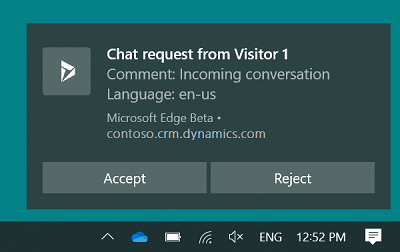
Zahtevo za pogovor lahko sprejmete ali zavrnete z izbiro gumba na namiznem obvestilu. Ko sprejmete zahtevo za pogovor, aplikacija postane dejavna, se vam prikaže in seja se začne.
Če izberete telo sporočila z obvestilom, in ne gumba, aplikacija postane dejavna in v njej se prikaže obvestilo. Nato lahko izberete ali zavrnete pogovor tako, da izberete ustrezni gumb.
Čas čakanja, ki ga je konfiguriral vaš skrbnik, velja za namizno obvestilo, vendar se v namiznem obvestilu ne prikaže.
To pomeni, da je vaš skrbnik čas čakanja nastavil na 90 s in nastavil polje Pokaži časovno omejitev na Ne. Ko prejmete obvestilo, čas čakanja na obvestilu ne bo prikazan. Za ukrepanje imate na voljo 90 sekund. Več informacij: Upravljanje predlog in nastavitev obvestil
opomba,
Tema namiznega obvestile je odvisna od teme in nastavitev operacijskega sistema Windows.
Dovoljenje brskalniku, da prikaže obvestila
Za prejemanje namiznih obvestil morate v svojem brskalniku omogočiti prikaz obvestil. Ko prejmete obvestilo brskalnika, izberite Dovoli.
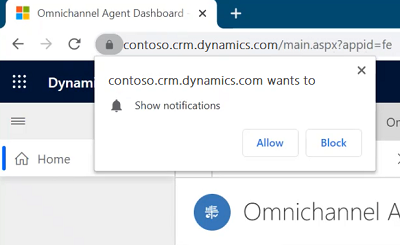
Vrste obvestil
Obstajata dve vrsti obvestil:
Pojavna obvestila: pojavno ali plavajoče obvestilo je vrsta sporočil z obvestilom, pri katerih informacije prejmete v obliki pogovornega okna, ki po določenem času izgine. Tovrstno obvestilo se prikaže za dodelitve pogovora (delovna naloga), stopnjevanja pogovora, primere prenosa pogovora.
Obvestila z opozorilom: vrsta obvestil, pri katerih se prikaže pogovorno okno z gumbi za dejanja. Ko izberete Sprejmi, se pojavi zaslon s podrobnostmi aktivnega pogovora. Ukrepati morate v določenem času, ko ta čas poteče, pa obvestilo izgine.
Glede na konfiguracije vaše organizacije pogovorov ne morete zavrniti. Ko se prikaže dohodno obvestilo, aplikacija izvede eno od naslednjih dejanj:
- Ustvari delovni element in vam ga samodejno dodeli.
- Samodejno sprejme pogovor in odpre novo sejo.
Obvestila o dohodnih glasovnih klicih
Ko pametni bot obdela klic, boste prejeli obvestilo o glasovnem klicu z zahtevo za dohodni klic. Za informacije o načinu obdelave klica in kontrolnikih za klicanje, ki so na voljo, glejte članek Uporaba nadzorne plošče posrednika in kontrolnikov za klicanje v glasovnem kanalu.
Obvestila o dohodnih klepetih
Za zahtevo za dohodni klepet prejmete obvestilo. Ko sprejmete zahtevo za klepet, boste videli podrobnosti o stranki na strani Aktivni pogovor . Začne se hkratna seja in okno klepeta se razširi, da si lahko izmenjujete sporočila s stranko.
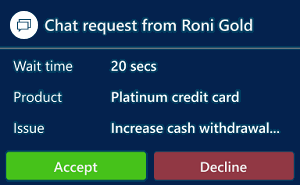
Podrobnosti, ki se vam bodo prikazale za kanal za klepet, konfigurira skrbnik.
Obvestilo o dodelitvi primera
Če je usmerjanje zapisa konfigurirano z uporabo poenotenega usmerjanja in so obvestila omogočena, prejmete obvestilo z možnostjo odpiranja elementa, ko vam je dodeljen primer. Dodelitve ne morete zavrniti in ne glede na časovno omejitev obvestila vam bo primer dodeljen.
Obvestilo o dohodnem sporočilu SMS
Ko prejmete obvestilo o zahtevi za pogovor SMS in sprejmete zahtevo SMS, se začne seja in prikaže se komunikacijska plošča, v kateri lahko izmenjujete sporočila s stranko.
Stranka je prepoznana na podlagi informacij v polju Mobilni telefon, shranjenih v zapisu »Stik« v aplikaciji Dynamics 365 Customer Service. Če torej dohodni pogovor prek sporočila SMS prihaja iz telefonske številke, shranjene v polju za mobilni telefon v zapisu »Stik«, je pogovor samodejno povezan s tem zapisom.
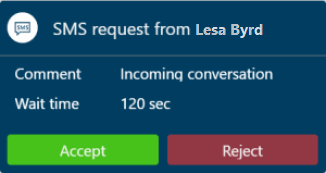
Podrobnosti, ki jih vidite za kanal SMS, konfigurira vaš skrbnik.
Zamujena obvestila
Pomembno
- Opozorilo se prikaže samo, če skrbnik omogoči funkcijo zgrešenih obvestil.
- Opozorila o zgrešenih obvestilih niso podprta v storitvi Vsi kanali za Customer Service v Unified Service Desk.
Ko se ne odzovete na dohodno zahtevo za obvestilo o pogovoru, boste na vrhu nadzorne plošče videli opozorilo in stanje vaše prisotnosti bo nastavljeno na »Nedejavno«. Lahko se odzovete na opozorilo ali spremenite svoje stanje. Vaša prisotnost bo ponastavljena na stanje, ki ga je sistem nazadnje določil. Nova opravila vam ne bodo dodeljena, dokler svoje prisotnosti ne ponastavite v stanje, v katerem vam je opravila mogoče dodeliti, to pa je odvisno od dovoljene prisotnosti, ki je nastavljena v toku dela. Vaš nadzornik lahko tudi ponastavi vašo prisotnost.

Časovna omejitev obvestila in preusmeritev pogovorov
Ko se ne odzovete na obvestilo o dohodnem pogovoru, se obvestilo izteče glede na nastavitev časovne omejitve, ki jo je konfiguriral vaš skrbnik v predlogi za obvestila in je preusmerjeno.
Včasih lahko vidite, da so vam bili dodeljeni pogovori, ne da bi se prikazala obvestila. To se lahko zgodi, ko sistem pošlje obvestila, vendar niso vidna, ker ste zaprli brskalnik, zapustili stran aplikacije ali izgubili omrežno povezljivost, preden so se obvestila lahko prikazala. V takem primeru, čeprav bo sistem morda potreboval nekaj sekund, da vas označi kot nedosegljivega, vam dodeli pogovore. Pogovor se preusmeri osem minut po preteku časovne omejitve.
Obvestila o omejitvi največjega števila sej
Če imate odprtih že 10 sej, kar je največje dovoljeno število za več sej, in prejmete novo delovno nalogo, se na vrhu vaše nadzorne plošče prikaže opozorilo in vaše stanje prisotnosti se samodejno nastavi na Ne moti. Nova opravila vam ne bodo dodeljena, dokler svoje prisotnosti ne ponastavite v stanje, v katerem vam je opravila mogoče dodeliti, to pa je odvisno od dovoljene prisotnosti, ki je nastavljena v toku dela. Vaš nadzornik lahko tudi ponastavi vašo prisotnost.

Obvestila o posrednikovi zavrnitvi
Pomembno
- To opozorilo se prikaže samo, če je vaš skrbnik omogočil funkcijo za posrednikovo zavrnitev.
- Opozorila za obvestila o posrednikovi zavrnitvi niso podprta v aplikaciji Vsi kanali za Customer Service v rešitvi Unified Service Desk.
Če zavrnete obvestilo o delovni nalogi, se na vrhu vaše nadzorne plošče prikaže opozorilo, vaše stanje prisotnosti pa se nastavi na Ne moti. Lahko se odzovete na opozorilo ali spremenite svoje stanje. Vaša prisotnost bo ponastavljena na stanje, ki ga je sistem nazadnje določil. Nova opravila vam ne bodo dodeljena, dokler svoje prisotnosti ne ponastavite v stanje, v katerem vam je opravila mogoče dodeliti, to pa je odvisno od dovoljene prisotnosti, ki je nastavljena v toku dela. Vaš nadzornik lahko tudi ponastavi vašo prisotnost.

Glejte tudi
Ogled podatkov o strankah v aktivnem obrazcu za pogovor
Ogled plošče za komunikacijo
Sprotno spremljanje zadovoljstva stranke
Upravljanje stanja prisotnosti
Iščite in delite članke znanja
Zapisovanje opomb za posamezen pogovor
Oglejte si aktivne pogovore za zahtevo za dohodni pogovor
Upravljajte predloge in nastavitve obvestil